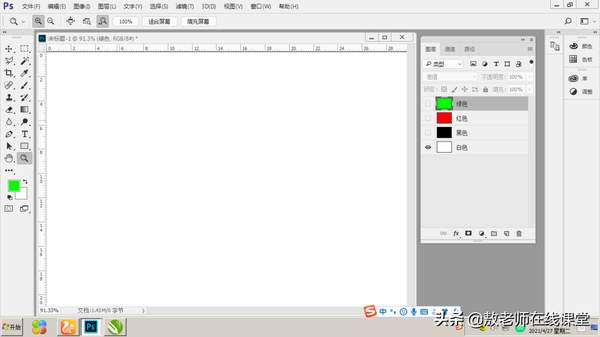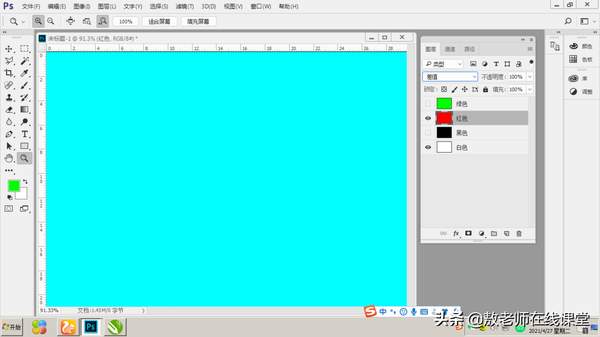PS混合模式的应用(ps图层混合模式在哪里)
差值图层混合模式:我们来看下PS帮助文件中的描述,查看每个通道中的颜色信息,比较基色和混合色,用较亮像素点的R、G、B值减去较暗像素点的R、G、B值。与白色混合将使基色反相;与黑色混合则不产生变化。
关键词:较亮的R值、G值、B值,减去、较暗的R值、G值、B值
关键词解读:
注意差值是像素三种成分的R、G、B值分别去减,然后进行组合形成新的结果色。不是用总的值去比较。
我们用数据来进行验证。
假设混合色是白色,其RGB值为255,255,255;基色是红色,其RGB值为255,0,0,。
进行差值模式运算:
白色(R:255,G:255,B:255)-红色(R:255、G:0,B:0)=R:255-255、G:255-255、B:255-0=R:0、G:255、B:255=青色。
所以,从上述公式中我们就得到了互补色是怎么来的;互补色相加为什么会得到白色的结论;还知道为什么任何颜色与黑色混合不会产生变化,在很多文章中作者只告诉我们颜色与黑色混合,会得到原色,怎么会得到原色呢?一头雾水。因此,以往大家在学习颜色混合基础知识的时候,只能死记硬背,直至工作几年之后都不得开窍。今天,大家通过这篇文章的学习,就解开了大家多年的心头之结,对颜色混合原理终于茅塞顿开了。
现在我们可以大胆地说出:
1、青色是红色的互补色;
2、青色加红色会等于白色;
3、红色加绿色会等于黄色;
4、任何颜色(包括白色)与黑色相加还是得到原色。
接下来我们用实例来进行演示:
新建白色、黑色、红色、绿色四个图层。
打开黑色、白色图层的显示,为黑色图层添加差值模式,得到白色。调换位置也一样。
打开红色、白色图层的显示,为红色图层添加差值模式,得到青色。
打开红色、黑色图层的显示,为红色图层添加差值模式,得到红色。
打开红色、绿色图层的显示,为绿色图层添加差值模式,得到黄色。
新建一个青色图层,打开青色、红色图层的显示,为青色图层添加差值模式,得到白色。
一篇文章,我们就让颜色的混合原理大白于天下!


编辑:敖金林